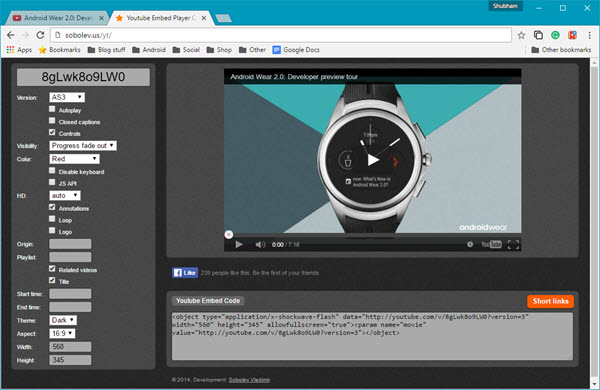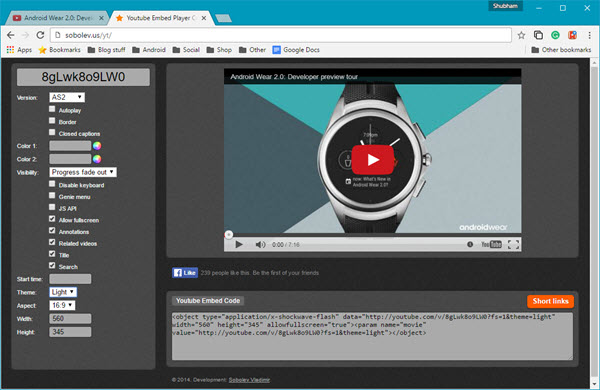Кращий спосіб налаштувати вбудовування відео YouTube
Вставляти відео в статті та сторінки стало досить легко завдяки вбудованому коду YouTube. Однак варіантів його налаштування небагато. Ви можете змінити стандартну роздільну здатність, тему або навіть співвідношення сторін. Отже, як це зробити, не маючи глибоких знань про вбудовування об'єктів?
Простий у користуванні універсальний сайт Володимира Соболєва дає змогу пограти з безліччю налаштувань, до яких інакше ви б не мали доступу. Перше, що вам знадобиться для роботи з цим, — це унікальний код певного відео. Тут потрібен довгий рядок після «v=». Отримавши це, перейдіть до інструменту.
Вставте цей код у текстове поле, розташоване у верхньому лівому куті, і торкніться будь-де в іншому місці або натисніть Enter, щоб перезавантажити програвач. Тепер ви можете змінити параметри, представлені на лівій бічній панелі, і коли ви зміните їх, код вбудовування внизу відео буде відповідно змінено.
Налаштування зовнішнього вигляду та поведінки зліва та новий код для вбудовування внизу.
Параметри налаштування вбудованого програвача
Перше спадне меню дозволяє вибрати між різними відеопрогравачами від AS3 flash до HTML5, який є поточним стандартним програвачем. HTML5 рекомендовано, якщо ви не хочете кодувати власні кнопки відтворення/паузи та інші елементи керування Flash.
Далі ви можете вказати, чи використовувати різні елементи, зокрема субтитри, автовідтворення (не рекомендовано) і меню елементів керування. Зауважте, що деякі функції відрізнятимуться, якщо вибрати специфікацію «AS2».
Тут також можна змінити спосіб панелі керування відео та панелі прогресу за допомогою розділу видимості. Хоча налаштування панелі прогресу будуть недоступні, якщо ви знімете прапорці з елементів керування. Крім того, він дозволяє використовувати Javascript API і може вимикати комбінації клавіш YouTube під час гри.
Персоналізований програвач YouTube із сріблястою панеллю керування відео
Рухаючись далі, ви можете встановити стандартну якість і вибрати відображення анотацій, логотипу та можливостей циклу. Налаштування джерела та списку відтворення також доступні, якщо ви хочете представити глядачеві деякі пов’язані наступні відео.
Нарешті, є ще деякі модифікації, включаючи висоту та ширину програвача, теми, співвідношення сторін, а також час початку та закінчення, якщо ви хочете мати більше цілісності з тим, що потрібно дивитися глядачеві. Коли ви закінчите, скопіюйте посилання нижче, щоб розмістити його куди завгодно.
«YouTube Embed Player Customizer», безперечно, робить імплантацію відео більш професійною та точною. Зважаючи на те, наскільки обмежені офіційні можливості, це чудова програма для створення закладок. Ми сподіваємося, що найближчим часом Google включить хоча б деякі з них.